MySQL
- 前言
- 1. 卸载MySQL
- 1.1 查询与关闭对应MySQL服务
- 1.2 卸载对应安装包
- 2. 安装MySQL
- 2.1 配置MySQL官方yum源
- 2.2 开始安装MySQL
前言
在这里演示的卸载与安装MySQL都是在Linux的Centos 7.6 环境下,不同环境会有所出入。
为了避免安装和卸载MySQL过程中受到权限的约束,尽量切换成root用户,并且安装成功后普通用户也可以直接使用。
接下来的操作都是在root的身份下进行的。
安装MySQL前我们来查看一下Linux系统中是否存在有MySQL或是已经运行的数据库。想要重新安装MySQL,是需要将原有数据库进行卸载。
1. 卸载MySQL
1.1 查询与关闭对应MySQL服务
查看当前状态下是否有正在运行的MySQL:
ps ajx | grep mysql
查看当前状态下是否有正在运行的mariadb:(mariadb就是MySQL,只不过是MySQL拉出来的另一个开源分支)
ps ajx | greg mariadb
如果存在上述提到的两个运行的服务,要将其服务进行关闭才能进行卸载。如果没有进行的服务就不用管。
关闭MySQL正在运行的服务:
systemctl stop mysqld
1.2 卸载对应安装包
如果当前系统下装有MySQL或是mariadb,那么当初在装的时候一定是有各式各样的MySQL和mariadb的安装包。
在重新安装MySQL或是mariadb,是需要将这些安装包也进行卸载删除。
这些安装包都是通过yum源获取,其后缀名是以.rpm结尾。
查询系统内是否存在MySQL的安装包:
rpm -qa | grep mysql //-qa 参数作用:查看所有以 .rpm 结尾的安装包

这些安装包如果有耐心的话我们可以一个一个进行删除,但是也可以直接进行批量化删除:
rpm -qa | grep mysql | xargs yum -y remove
将搜索的安装包信息提交到管道,然后交给
xargs卸载进程进行批量化处理。由于是在yum源进行下载的,对应卸载方法为yum - y remove(-y参数的作用是为了防止卸载时一直询问是否卸载)。
最后一步查看一下etc/目录下是否存在my.cnf文件:
ls etc/my.cnf.rpmsave

由于我们卸载了MySQL,该文件也会被删除。至此系统中原本存在的MySQL就全部卸载干净了。
一般卸载后的软件都会有残留的数据文件,MySQL也不例外。针对这些数据我们可以不做处理,到下次安装MySQL的时候还是可以用的。
卸载MySQL后残留数据保存路径:
/var/lib/mysql
如果系统中没有安装过MySQL那么就查询不到对应安装包,就不用上述操作。
2. 安装MySQL
接下来我们来看在Linux操作系统下MySQL具体安装过程:
2.1 配置MySQL官方yum源
MySQL官方yum源的地址:MySQL官方yum源(点击即可访问)
在这里是通过window下进行查询。
由于官方网页编排原因导致很多信息显示不完全,我们可以右击网页查看当前网页的源代码
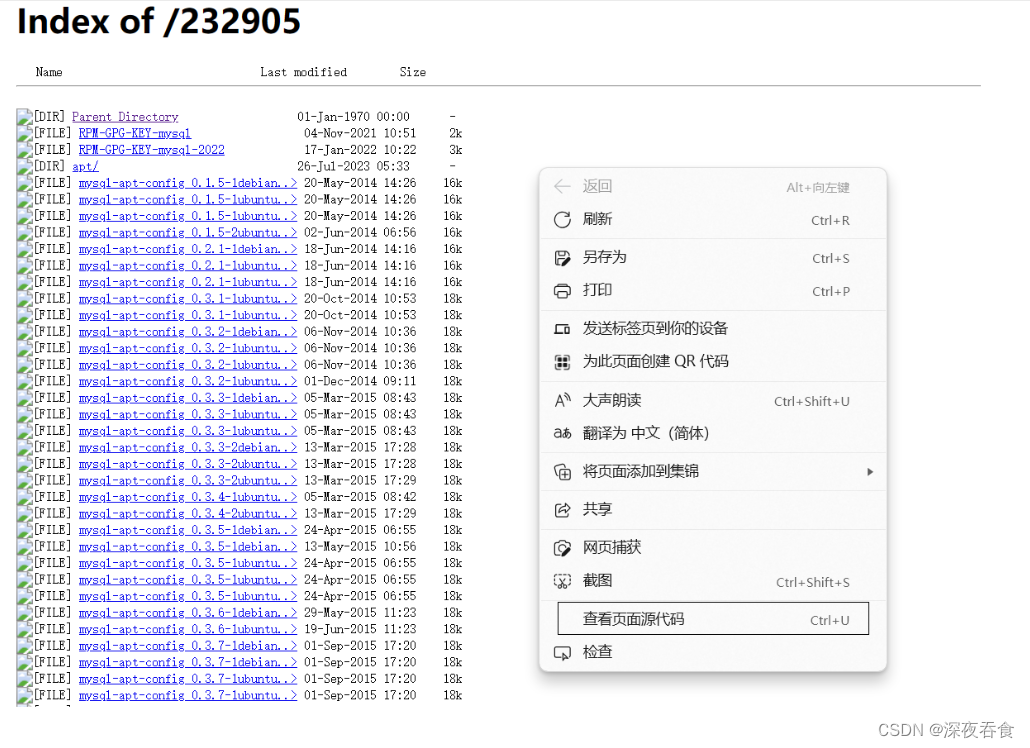
进去后会发现有很多不同版本的MySQL,究竟下载哪个呢?
一般来说适合的才是最好的,我们要结合当前Linux系统来下载对应版本。当然你也可以下载最新版本,在这里是不推荐新版本的,新版本在使用的时候可能会出现莫名bug。
切回Linux查看当前Linux机器的版本:
cat /etc/redhat-release

在这里我的机器是CentOS 7.6,那么回到MySQL官方yum源底下去查找对应版本。
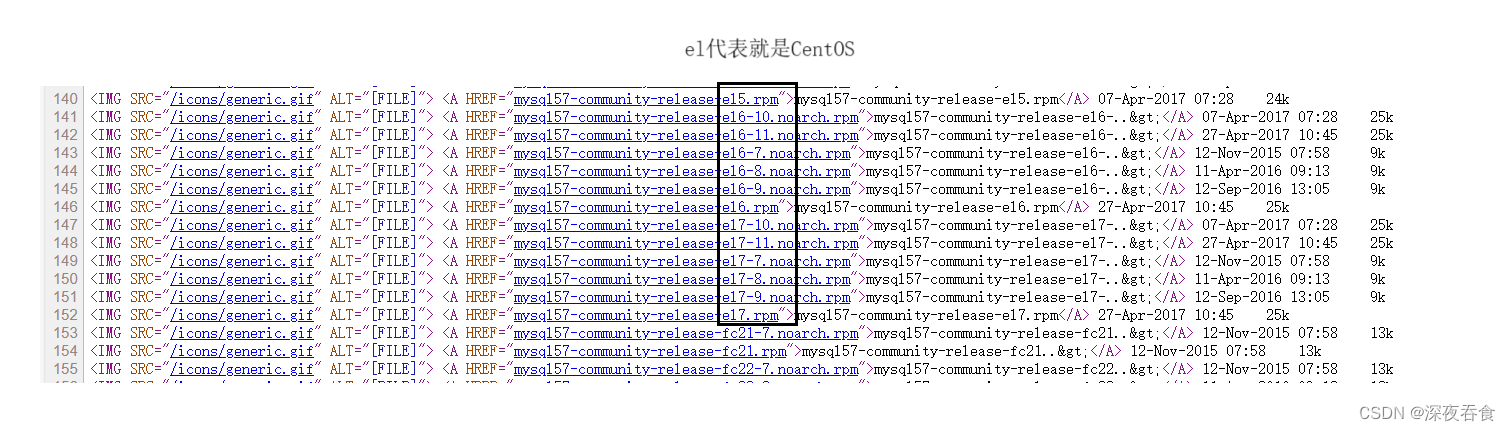
在这里如果没有找到对应版本的话,我们直接下载rpm也是可以的:
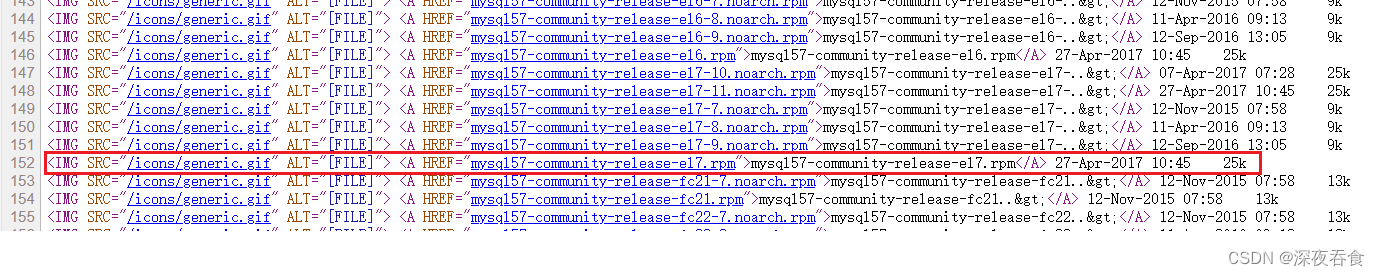
rpm包含有MySQL的yum源,下载后需要记录一下对应的路径。
切换到Linux下,创建一个文件夹用来保存MySQL(为了后续方便管理MySQL,安装路径可以自行决定):
mkdir MySQL
进入到刚刚创建的MySQL文件,使用rz命令将刚刚在Windows下保存的rpmMySQL官方yum源上传到Linux中。
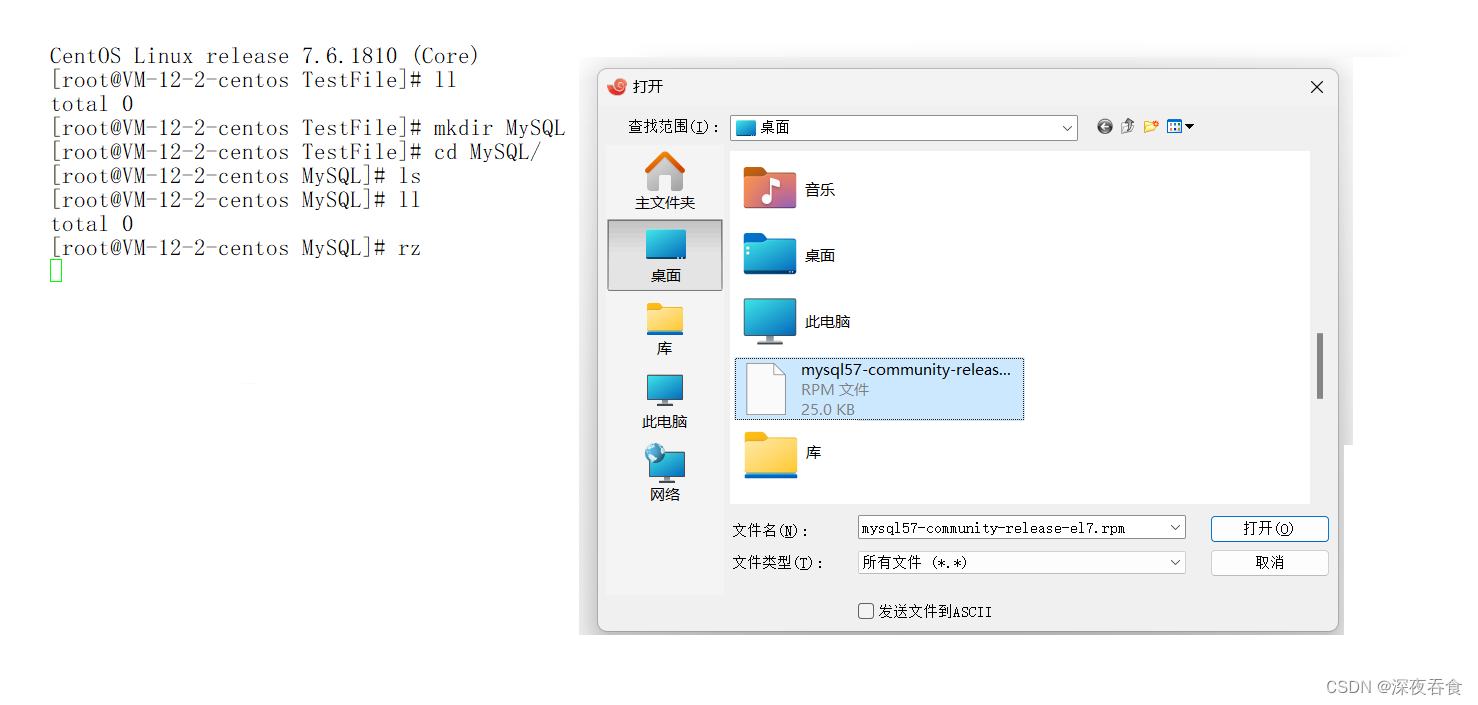
点击打开即可上传到Linux。

上传成功后可以看到当前MySQL目录下就包含了mysql57-community-release-el7.rpm
mysql57-community-release-el7.rpm这个家伙其实就是用来更新MySQLyum源仓库的
- yum源仓库路径:
/etc/yum.repos.d
此时只是下载了MySQL官方yum,但是Linux的yum源仓库还没有更新,如果直接下载是会失败的。
接下来操作就是就是更新Linux系统下的yum源仓库(记住是在刚刚创建MySQL目录下进行)
rpm -ivh mysql57-community-release-el7.rpm
此时再来查看一下yum仓库就可以看到MySQL的yum源了:
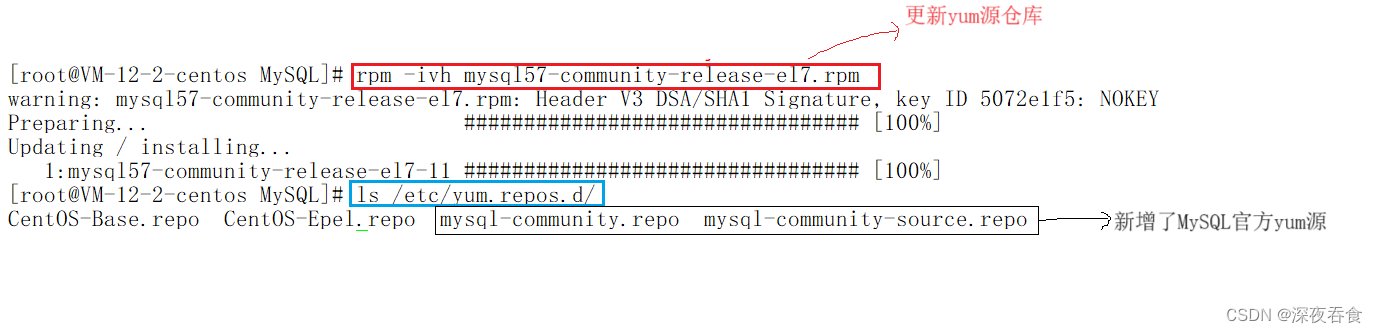
如果不放心这个yum源是否有用,可以试试用yum将MySQL相关资源列出来查看一下:
yum list | grep mysql
2.2 开始安装MySQL
折腾这么久终于可以开始安装MySQL了,执行下面命令就可以将MySQL的 客户端、库、服务器都安装好:
yum install -y mysql-community-server

在安装过程中可能会出现密钥过期的现象,这个时候先更新一下GPG密钥,然后在一次安装MySQL即可:
rpm --import https://repo.mysql.com/RPM-GPG-KEY-mysql-2022
如何查看MySQL是否安装成功呢?
- 查看
etc目录下是否存在my.cnf文件
ls /etc/my,cnf
- 查看是否存在MySQL服务端
which mysqld
- 查看是否存在MySQL客户端
which mysql
如果这三个文件都存在那么就证明MySQL安装成功了,安装好MySQL后可以用下述命令将MySQL运行启动:
systemctl start mysqld
至此我们就可以在Linux下使用MySQL了。





















 1347
1347











 被折叠的 条评论
为什么被折叠?
被折叠的 条评论
为什么被折叠?








